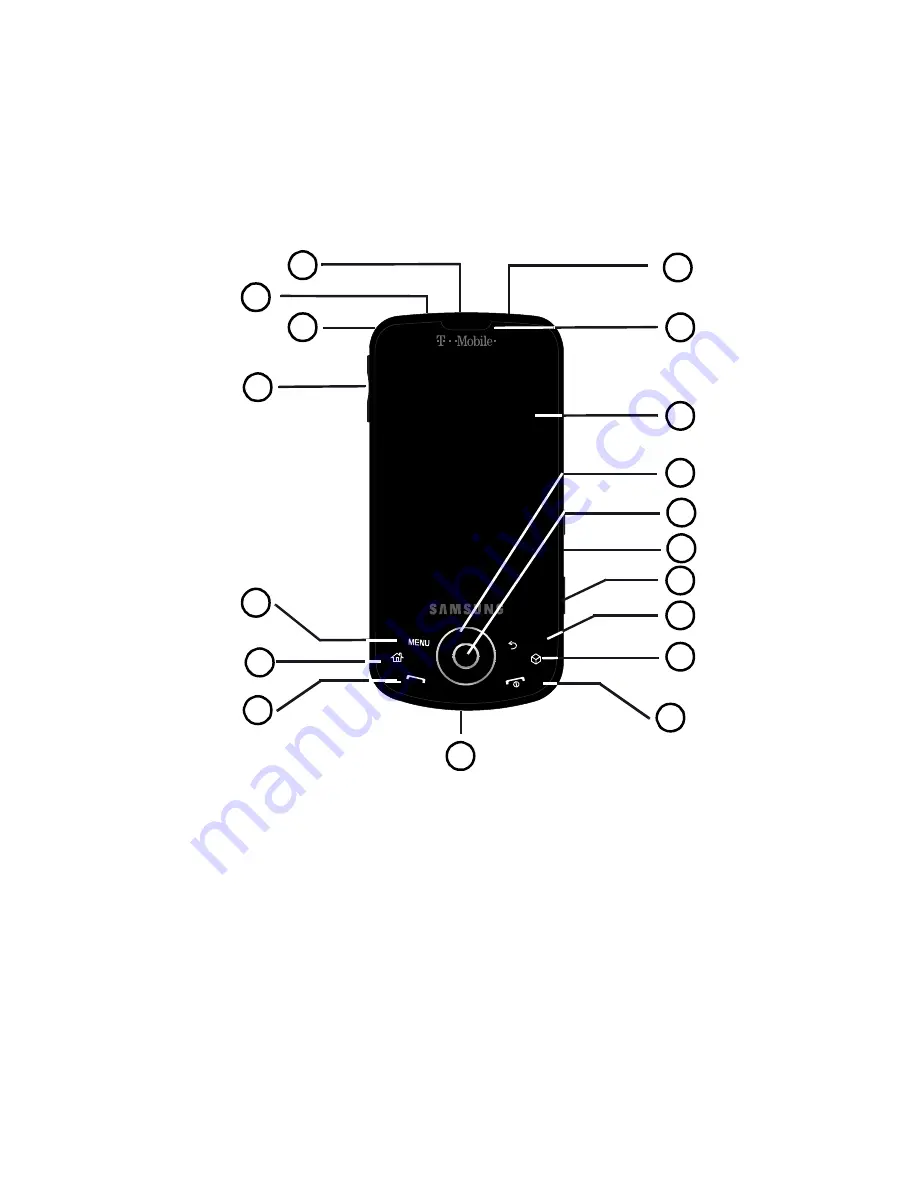
휴대전화 이해하기
19
전면 이미지
다음 그림에서 이 휴대전화의 주요 구성요소를 확인할 수 있습니다.
각 구성요소의 이름과 간단한 설명은 다음과 같습니다.
1.
USB 전원/액세서리 커넥터
: 전원 케이블이나 액세서리(USB/데이터 케이블 등과 같은)를
연결하는 데 사용됩니다.
2.
헤드셋 연결잭
: 핸즈프리 헤드셋을 연결하여 음악을 듣는 데 사용됩니다.
3.
스트랩 연결 고리
: 손잡이 스트랩을 휴대전화에 연결하는 데 사용됩니다.
4.
음량 버튼
: 대기 모드에서 벨소리 음량을 조절하거나 통화 중 음량을 조절하는 데
사용됩니다. 전화가 걸려올 때, 음량 버튼을 길게 누르면 벨소리가 무음으로 변합니다.
6
7
8
9
10
12
11
5
4
3
2
1
13
14
15
16
17
18
Содержание Behold II
Страница 1: ...4 대 역 휴 대 전 화 사용 설명서 휴대전화를 사용하기 전에 이 설명서를 읽으세요 필요한 때에 참조하기 위해 이 설명서를 보관하세요 ...
Страница 26: ...휴대전화 이해하기 23 누르기 항목을 선택하거나 실행하기 위해 버튼이나 아이콘을 누릅니다 예 메뉴에서 이동하려면 방향 Navigation 버튼을 누릅니다 ...
Страница 27: ...24 길게 누르기 어떤 기능을 실행하기 위해서는 아이콘이나 버튼을 길게 눌러야 합니다 예 휴대전화를 잠그거나 잠금을 해제하려면 잠금 버튼을 길게 누릅니다 ...
Страница 28: ...휴대전화 이해하기 25 터치하기 화면 위의 항목을 선택하거나 가상 QWERTY 키패드에서 문자를 입력하려면 짧게 터치합니다 예 프로그램을 실행하려면 위젯을 터치합니다 ...
















































